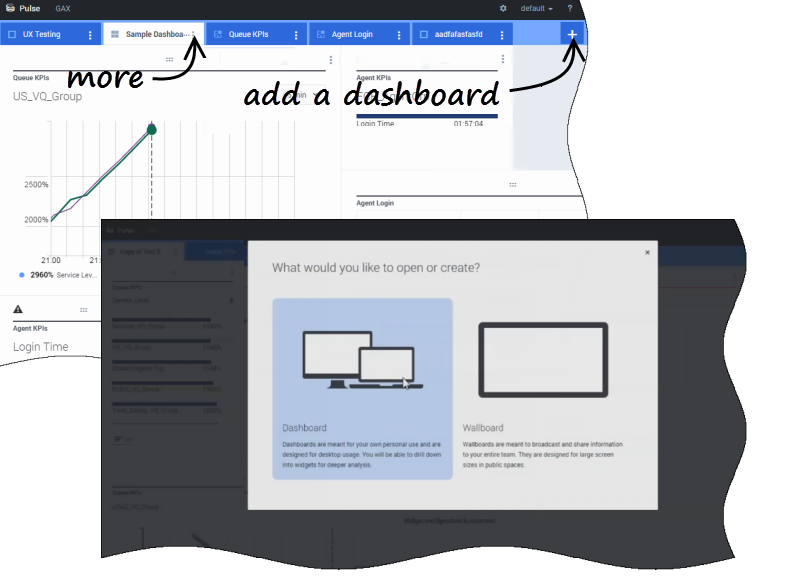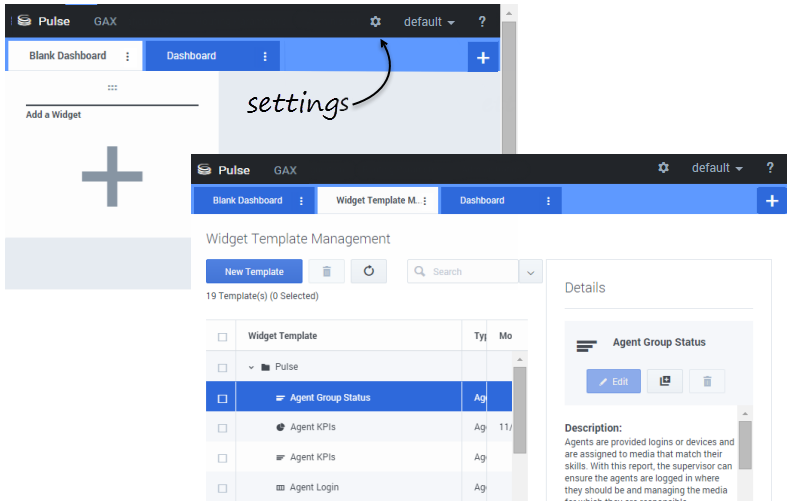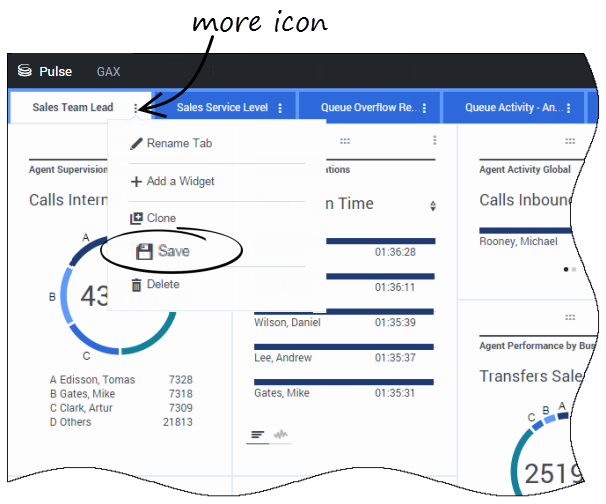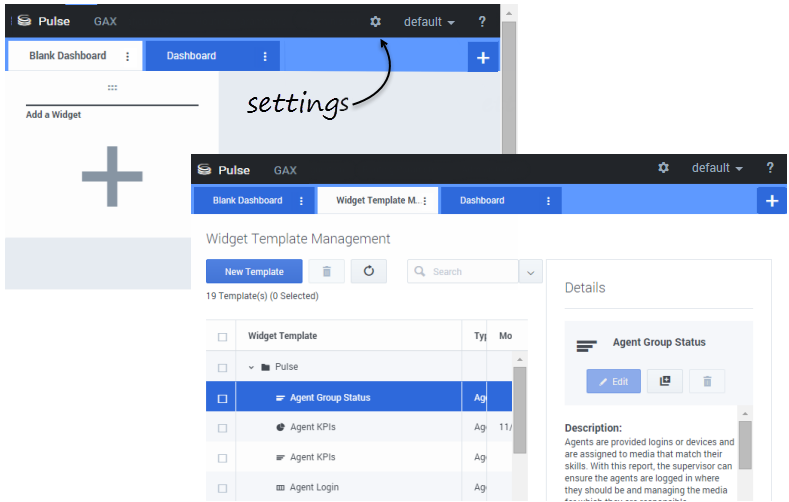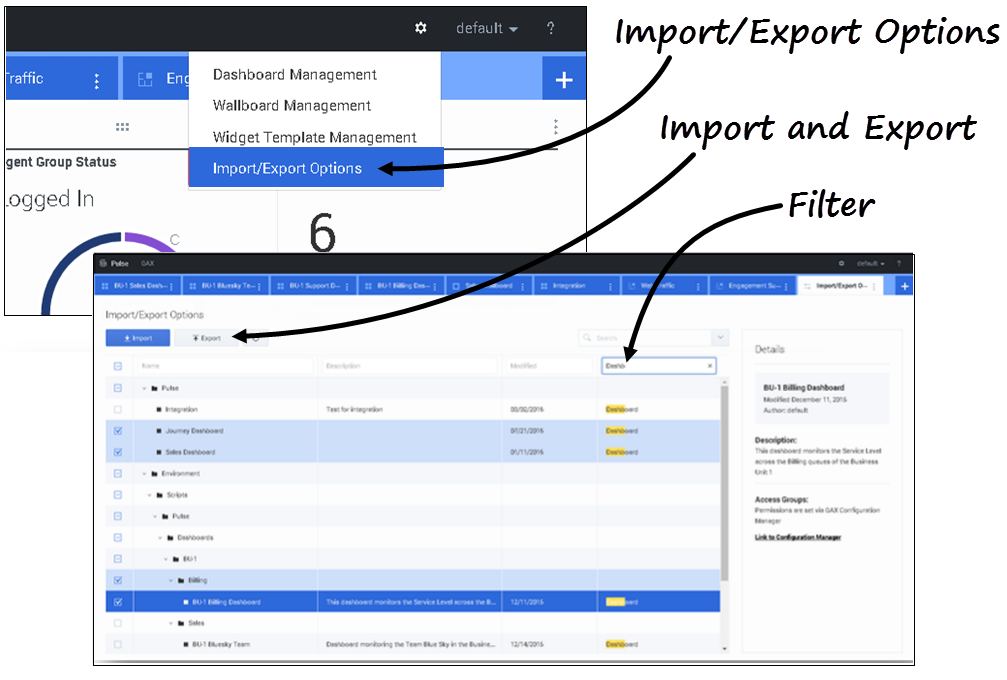目次
ダッシュボードとウォールボード
Pulse ダッシュボードおよびウォールボードを使用すると、ウィジェット内にリアルタイム レポートを表示して、ニーズに合った形でコンタクト センターをモニタリングできます。
ダッシュボードは個人が使用するもので、詳細なレポートやウォールボードよりも詳しい情報を確認できます。
ウォールボードではチームのメンバーに向けて大画面で情報をブロードキャストできます。ウォールボードで使用できるのは KPI ウィジェットのみです。
ダッシュボードまたはウォールボードの追加
新規のダッシュボードまたはウォールボードを開く (作成する) には、[ダッシュボードの追加] をクリックします。
次に、ダッシュボードかウォールボードのいずれかを選択します。
ウィザードの指示に従って残りの手順を実行します。
共有のダッシュボード、ウォールボード、およびテンプレートの管理
共有のダッシュボード、ウォールボード、およびテンプレートを管理するには、[設定] を選択します。
ここから、ダッシュボード、ウォールボード、ウィジェット テンプレートをユーザー グループに割り当てるなどのアクションを実行できます。
Genesys Pulse では、保存・共有したアイテムが表内にリストされ、右側にアイテム詳細が表示されます。
自分のカスタム ダッシュボードまたはウォールボードを他のユーザーと共有または非表示にする
自分のカスタム ダッシュボードまたはウォールボードを他の人 (たとえば、販売チーム リードなどのユーザー グループ) と共有できます。詳細メニューから [公開] または [名前を付けて保存] を実行する際に、[Genesys Configuration Server に保存] を必ず選択し、他のユーザーとダッシュボードを共有するための保存先ディレクトリを選択します。必ずユーザーの必要性に応じた固有の名前を付けるようにしてください。
自分のダッシュボードを他のユーザーに対して非表示にするには、ダッシュボード管理を使用します。ダッシュボードを選択し、[アクセス グループ] の右下にある [Configuration Manager にリンク] をクリックして、自分のダッシュボードが表示されるユーザーのアクセス権を設定します。
自分のダッシュボードが他のユーザーに使用されないようにするには、次の GAX アクセス権が必要です。Configmanager へのアクセス、スクリプト読み取り、スクリプトの作成/フル コントロール。
ダッシュボードまたはウォールボードを Genesys Configuration Server に保存するには、ターゲット ディレクトリへのフル コントロール アクセスが必要です。
ダッシュボードのカスタマイズを許可する
Genesys Pulse ユーザーは、自分のダッシュボードに加えた変更を保存できます。これは、それらのユーザーに正しいアクセス権を付与することで可能になります。
[Configuration Manager] ページの [アカウント] の下で、[ロール] に移動し、ユーザーに割り当てられたロールを見つけます。
[Pulse] セクションの [割り当てられた特権] タブで [ロール] ごとに付与された特権を編集し、次のようなアクションを許可できます。
- Pulse 管理タブ—ダッシュボードを起動または閉じたり、ウィジェットをタブに展開できます。
- Pulse ウィジェット表示の編集—ウィジェット表示オプションを変更できます。
- Pulse ウィジェットの管理—すべてのウィジェット オプションを作成、削除、または変更できます。
カスタム ダッシュボード、ウォールボード、およびテンプレートを共有する
1 つの環境から別の環境にカスタム ダッシュボード、ウォールボード、およびテンプレートをエクスポートできます。これは、ビジネスの要件に応じてカスタム コンテンツを作成した後、別の環境で使用するパッケージを容易に構築できることを意味します。
自分の環境からパッケージ ファイルをエクスポートする
- 上部右のメニューから [インポート/エクスポート] オプションを選択します。
- 一元管理されたリポジトリから、任意のダッシュボード、ウォールボード、およびウィジェット テンプレートを選択します。オブジェクトのタイプやダッシュボードの名前でフィルターを適用することもできます。
- [エクスポート] をクリックして、システムにパッケージ ファイル (json 形式) を保存します。
別の環境にパッケージ ファイルをインポートする
- 別の環境で、上部右のメニューから [インポート/エクスポート] オプション を選択します。
- [インポート] をクリックして、前回エクスポートしたパッケージ ファイルを選択します。
- 既存の環境にインポートするため、パッケージ ファイルからダッシュボード、ウォールボード、およびウィジェット テンプレートを選択します。
- [インポート] をクリックします。
次に行うことは?
以下の内容について詳細を知ることをお勧めします。